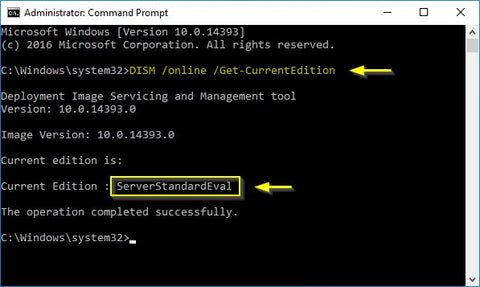
Cómo convertir el servidor de Windows de la versión de evaluación a la versión completa usando dism
El proyecto de evaluación de Microsoft brinda a las personas la oportunidad de probar productos como Windows Server 2016 y 2019. Si desea desbloquear las versiones completas, debe comprar una clave de producto y activar su sistema de servidor a través de un método válido. Este artículo se centra en usar el comando EMM para convertir el servidor de Windows desde la versión de evaluación en la versión completa.
Convertir el servidor de Windows desde la evaluación hasta la versión con licencia completa
Esta es una guía completa para convertir su edición de evaluación de Windows Server en una versión completa y con licencia correcta utilizando una clave de producto legal y el comando EMM. Asegúrese de seguir con precisión nuestros pasos para lograr el resultado final deseado.
Nota: Es posible que deba tener acceso a una cuenta de administrador para realizar todos los pasos descritos a continuación. Si la cuenta que está utilizando actualmente no tiene permisos administrativos, asegúrese de cambiar esto en su configuración o comuníquese con su profesional de TI.
¡Comencemos con la guía!
- Asegúrate de tener tu clave de producto listo. Puede comprar claves de productos de varios minoristas en línea, o en el sitio web oficial de Microsoft. Debe recibir un código largo de 25 caracteres que se utiliza para convertir su sistema de la evaluación a la versión completa.
- Inicie su sistema y abra el símbolo del sistema de una de las siguientes maneras:
- Usando la función de búsqueda en su barra de tareas, busque Solicitante del sistema. Cuando lo vea en los resultados, haga clic con el botón derecho y elija Ejecutar como administrador.
- Presione el Windows + Riñonal teclas en tu teclado para mencionar el Correr utilidad. Escriba ""CMD"Y presione el Control + Cambio + Ingresar teclas en tu teclado. Al hacerlo, está lanzando el símbolo del sistema con permisos administrativos.

- Si se le solicita, haga clic Sí Para permitir que el símbolo del sistema realice cambios en su dispositivo. Es posible que deba ingresar la contraseña del administrador también.
-
Verifique la versión actual de su sistema usando el siguiente comando: Dism /online /get-convenida

-
A continuación, ingrese este comando en el símbolo del sistema y presione la tecla ENTER. Asegúrese de leer nuestra explicación debajo del comando y reemplace las áreas marcadas según sea necesario: Dism /online /set-edición: Edición de servidor /ProductKey: Xxxxx-xxxxx-xxxxx-xxxxx-xxxxx /Aceptación

- ServerEdition depende de la clave de producto que tenga:
- Si está actualizando a la edición estándar, reemplace Edición de servidor con Servidor de servidor.
- Si está actualizando a la edición DataCenter, reemplace Edición de servidor con Servidordatacenter.
- La cadena de incógnita Los caracteres es el lugar para su clave de producto mencionada en el paso 1.
- Espere a que se complete la carga. Esto puede llevar mucho tiempo: asegúrese de no apagar su computadora mientras el proceso está en curso.
- Su computadora puede reiniciarse por sí misma varias veces, o solicitarle permiso para reiniciar; en este caso, presione el Y botón en tu teclado.
- Una vez que se completa el proceso, puede verificar si su servidor de Windows está fuera de la edición de evaluación siguiendo estos simples pasos:
- Abrir el Explorador de archivos de tu barra de tareas.
- Hacer clic derecho en Esta PC.
- Elegir Propiedades Desde el menú contextual.
- Revise el Edición de Windows Sección para ver si la conversión fue exitosa.
Esperamos que nuestro artículo haya podido ayudarlo a convertir su versión de evaluación del servidor de Windows a la versión completa, completa con una licencia legal. Disfrute de su servidor al máximo, sin ninguna comprensión de limitaciones.








